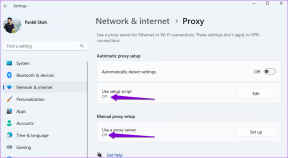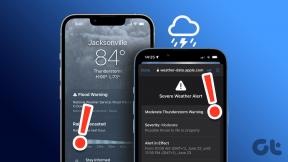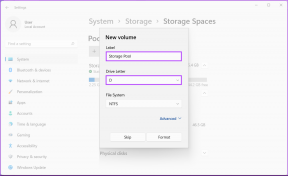10 tips til at øge batterilevetiden for Samsung Galaxy S8
Miscellanea / / December 02, 2021
Det Samsung Galaxy S8 er en af de mest talte telefoner i nyere tid. Den upåklagelige uendelighedsskærm og den utrolige AMOLED-skærm tilføjer uden tvivl en vis kant til telefonen, men brugerne mangler stadig mere.

Som rig som alle funktionerne er, desværre, kan 3000mAh-batteriet ikke holde til denne fantastiske skærm for længe. Du vil ofte finde dig selv på udkig efter en oplader eller en powerbank. Plus de 1,5 timers opladningstid kan virkelig forringe Galaxy S8-oplevelsen.
Tænker i samme retning, har vi samlet en liste med 12 tips til at øge batterilevetiden i Samsung Galaxy S8, så du kan presse den maksimale saft ud af din enhed og alligevel få det bedste erfaring.
1. Brug et mørkt tema eller et tapet
Det er ikke en hemmelighed, at a mørkt tema øger telefonens batterilevetid. Og når kombinationen er af et mørkt tema og en AMOLED-skærm, kan det bestemt gøre underværker.
Et mørkt tapet betyder, at de fleste pixels på AMOLED-skærmen er slukket og ikke bruger strøm.

Et eksperiment fra de populære XDA-udviklere havde vurderet, at brug af et sort tapet kan spare op til 6 % batterilevetid i timen i 20 % lysstyrke. Selvom dette blev udført med alle radiosignaler slået fra, kan du forvente at spare op til 4-5 procent batteri i timen ved at bruge et mørkt tema eller tapet, selv når du aktivt bruger enheden.
2. Lavere skærmopløsning
Styring af skærmopløsning i Samsung Galaxy S8 var et af de store højdepunkter. Alt det kræver er en rutsjebane, og du kan gå fra HD+ og FHD+ til WQHD+ eller 2K-opløsningen. Det er højst usandsynligt, at du bruger 2K-opløsning bortset fra at se nogle videoer eller film.

FHD+ er en god nok mellemvej til Samsung Galaxy S8, og selvom du vælger at vælge 2K-opløsningen til spil eller film, så husk at vende den tilbage til FHD+.
3. Sluk Always On Display
Sikkert den Altid på display er et stort højdepunkt i Samsungs AMOLED-skærme. Men denne fantastiske skærm æder batterisaften op i det lange løb. Så hvis du kan give slip på det smukke Altid på display, kan du slå den fra i Indstillinger > Låseskærm og sikkerhed > Always On Display.

Hvis du har tænkt på, hvordan du vil vække din enhed, ingen bekymringer, tryk bare på den nederste skærm, og telefonen vågner.
4. Sluk for placering
En anden smart måde at forlænge batteriets levetid på er at slukke for GPS når den ikke er i brug. GPS er en batteri-hogging-funktion, da den ofte kommunikerer med satellitter og mobiltelefontårne. Hvis det ikke er en gennemførlig løsning at slukke for GPS'en, kan du selvfølgelig henvende dig til den altid hjælpsomme Batterisparested metode.

Gå over til Placering > Lokaliseringsmetode og vælg muligheden for Batteribesparelse. Denne tilstand vil så kun bruge Wi-fi og mobilnetværk at estimere din placering.
En anden smart metode er at undersøge en apps placeringsbrug. Hvis en app kan undvære at bruge placeringen, kan du slå den fra.
5. Brug Power App Monitor effektivt
Samsung Galaxy S8 kommer med en fantastisk strømskærm. Selvom Max-tilstanden kun skal bruges under ekstreme omstændigheder, kan du vælge Mid-tilstanden, som sænker skærmens lysstyrke til 10% og begrænser CPU'en til at clocke til maksimalt 70%.

Derudover kan du, afhængigt af din brug, også vælge at fravælge netværksbrug for baggrundsapps.
6. Optimer telefonen
En almindelig vedligeholdelse af enheden går langt ind forbedre batterilevetiden af din dyrebare Galaxy S8.


Optimering af telefonen fortæller dig, om der har været unormalt batteriforbrug eller malware til stede i enheden. Bortset fra det lukker det også baggrundsapps og rydder også op i de midlertidige filer.
7. Sæt apps på vågeblus
At sætte en app i dvale sikrer, at den ikke kører i baggrunden og dermed push-meddelelser eller uopdateringer til det vil blive sat på pause indtil du åbner den igen. Dette betyder i bund og grund, at den går i dvaletilstand og sparer på både data og batteri.

Det bedste ved det er, at det kan gøres direkte fra selve startskærmen. Bare tryk længe på en app og tryk på dvale. Dette sender appen i dvale og vil ikke gå på batteri, før du åbner den igen.
8. Slå scanning af enheder i nærheden fra
Enhedens scanning i nærheden er ikke rigtig en funktion, som man vil bruge til hverdag. Selvom den relativt bruger mindre mængde batterisaft, mens den søger efter enheder i nærheden ved hjælp af Bluetooth Low Energy og mikrofonen.

Gå over til Indstillinger > Forbindelser > Flere forbindelsesindstillinger og slå fra Enhedens scanning i nærheden mulighed.
9. Slip af med ubrugte apps
Sidst jeg tjekkede, havde jeg over 160 apps. For at være ærlig bruger jeg aldrig halvdelen af dem på regelmæssig basis. Men app-brugen afskrækker dem ikke fra at få periodiske opdateringer over nettet eller bruge batteriet i ny og næ.
Så hvis du ser en pludselig stigning i batteriforbruget, skal du slippe alle de ubrugte apps.
10. Jagt Power Hungry Apps
I disse dage er de fleste apps optimeret til at håndtere strøm godt, dog de fleste af de sociale medier apps som Facebook er berygtede for at dræne batteriet, selv når de ikke er i brug.

Gå ned til Batteri > Batteriforbrug og kontroller mængden af procent, som hver app dræner. Hvis det er mere end din beregning, skal du vælge apps og trykke på Spar strøm.
Hvad er dit foretrukne batteribesparende tip?
Det meste af tiden er det nogle af indstillingerne, der er slået til som standard, der er årsagen til batteriafladning. Hvilken batteribesparende tip tyer du til, når batteriet på din Samsung Galaxy S8 skal ud at dykke? Fortæl os det i kommentarerne nedenfor?
Se Næste: De skjulte Samsung Galaxy S8-lydindstillinger, du bør udforske